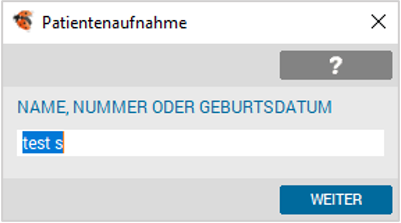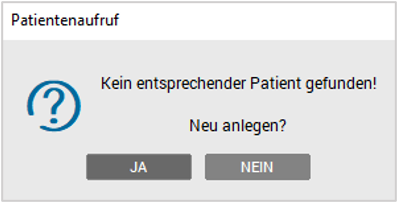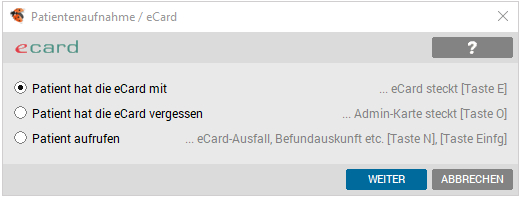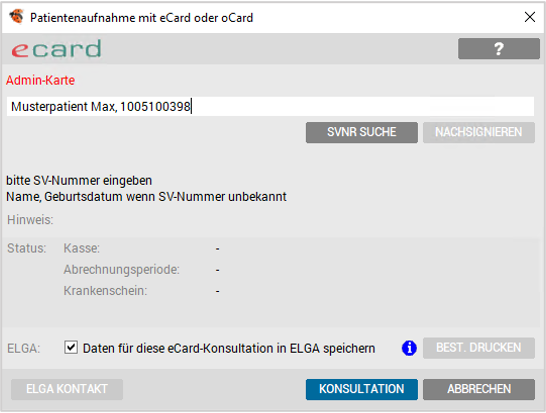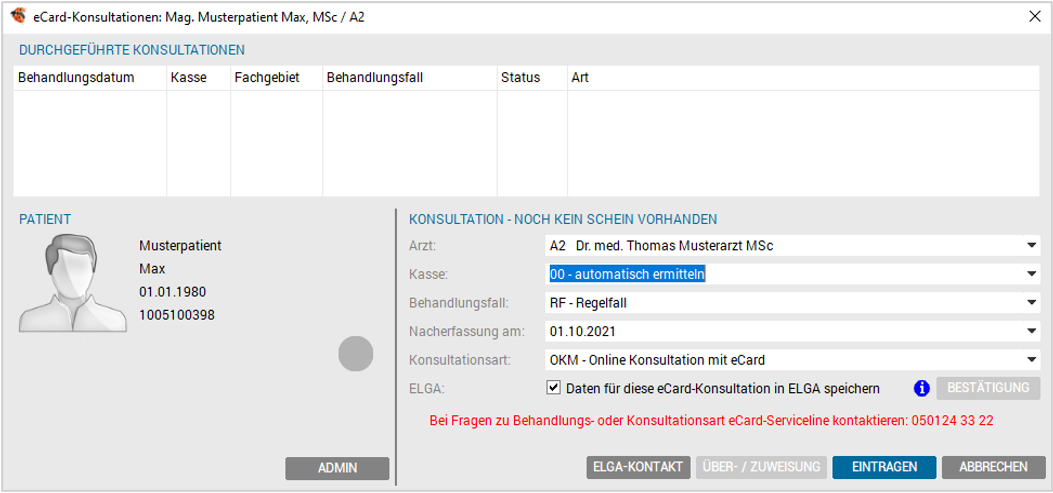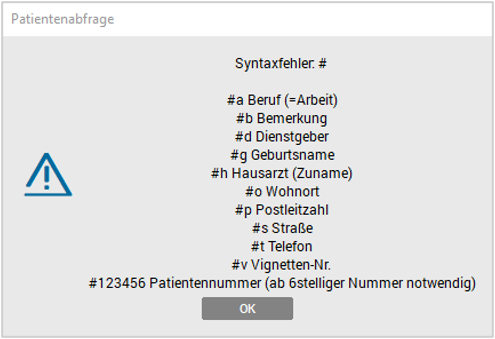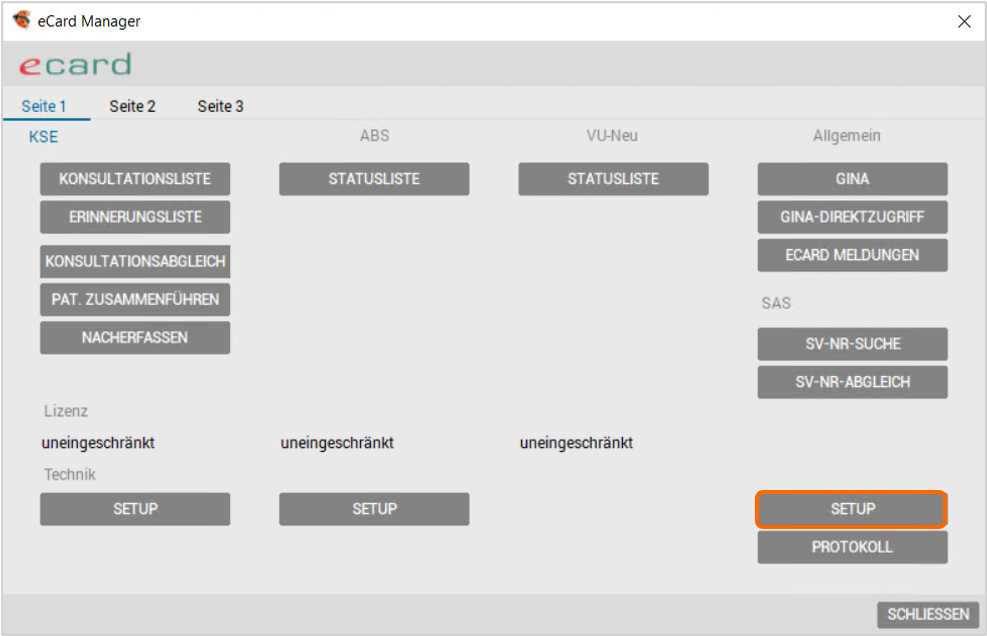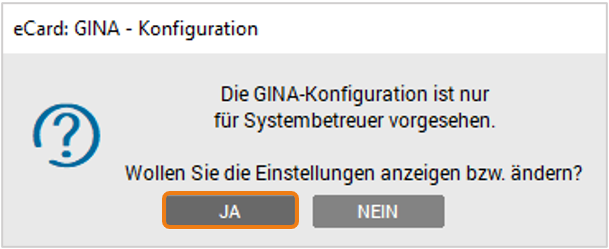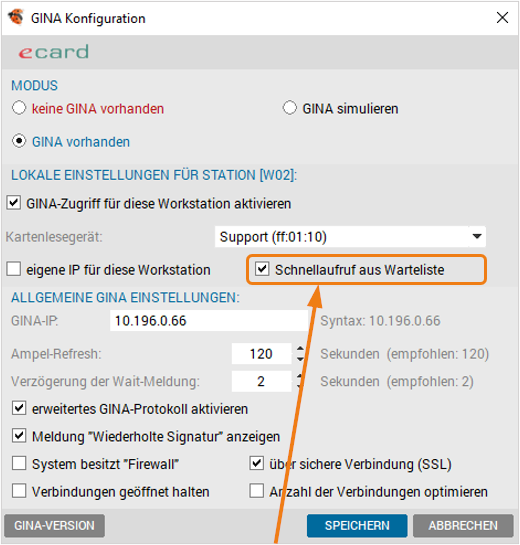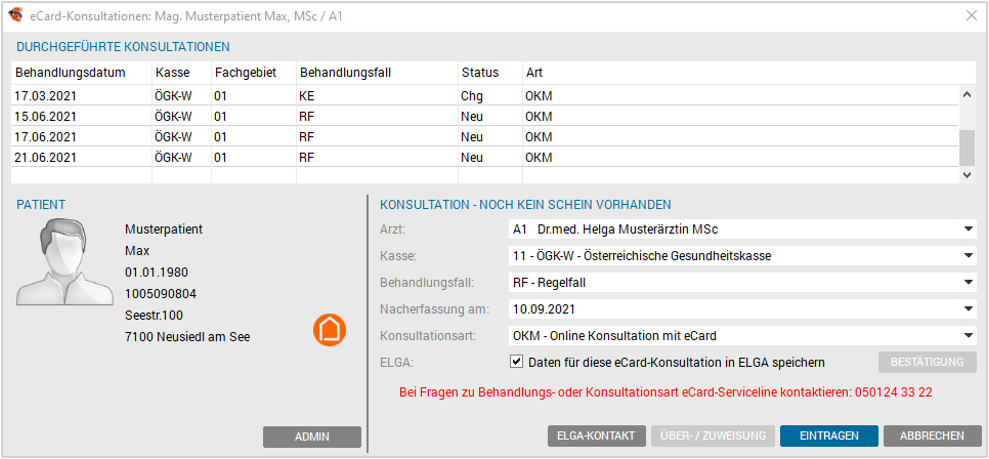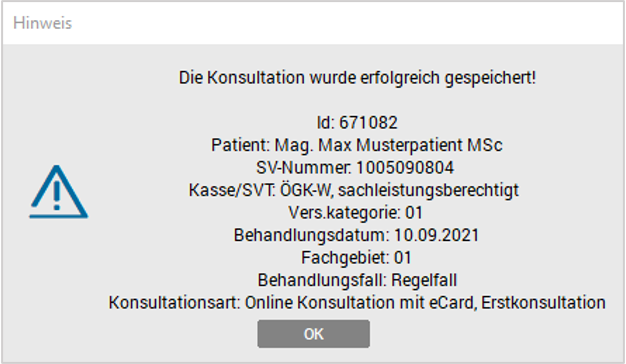Aufruf über die Symbolleiste ohne e-card
Um die Stammdaten eines Patienten neu einzugeben (bzw. aufzurufen), klicken Sie in der Symbolleiste auf den Button [Stammdaten].
Es öffnet sich das Patientenaufnahmefenster.
Tragen Sie den Zunamen (vier bis fünf Buchstaben genügen), ein Leerzeichen und eventuell ein bis zwei Buchstaben des Patientenvornamens ein. Groß- bzw. Kleinschreibung ist nicht relevant.
Tippen Sie im Patientenaufnahmefenster den gesamten Nach- und Vornamen eines neuen Patienten nur dann ein, wenn Sie sicher sind, dass dieser Patient noch nicht in der Kartei angelegt wurde. Bei Unsicherheiten tragen Sie wie beschrieben nur Teile des Namens ein, z. B. „te an“. Damit werden alle Patienten, deren Nachname mit den Buchstaben "te" und deren Vorname mit den Buchstaben "an" beginnt, aufgelistet.
Ist der Patient im System erfasst, wird eine Liste angezeigt und Sie können den Patienten mit einem Doppelklick auswählen.
Scheint der Patient nicht in dieser Liste auf, erfolgt die Abfrage „Kein entsprechender Patient gefunden! Neu anlegen?“. Sie gelangen über den Button [JA] in die Neuanlage.
Patientenaufruf über die Warteliste mit e-card
Wenn Sie in der Warteliste arbeiten, öffnet sich über den Button [NEU] das Fenster „Patientenaufnahme /e-card“.
Steckt die e-card des Patienten bereits im Kartenlesegerät, wird mit der Taste <E> oder <Enter> bestätigt. Hat der Patient seine e-card vergessen und die Konsultation soll mit der Admin-Karte erfasst werden, wird bei gesteckter Admin-Karte die Taste <O> gedrückt. Die manuelle Erfassung des Patienten wird mit der Taste <N> oder <Einfg> bestätigt.
Erfolgt die Aufnahme mit der e-card des Patienten, werden der Name des Patienten, die Sozialversicherungsnummer und das Geburtsdatum von der Karte ausgelesen, im Aufnahmedialog angezeigt und in die Patientenanlage übernommen.
Möglichkeiten der Weiterverarbeitung | Bedeutung |
|---|---|
[KONSULTATION] | Eine Konsultation wird durchgeführt, offene Konsultationen werden automatisch nachsigniert. |
[NACHSIGNIEREN] | Der Patient bringt seine e-card ausschließlich zum Nachsignieren der offenen Konsultationen (ohne Behandlung des Patienten). |
[ELGA KONTAKT] | Es wird keine Konsultation durchgeführt, jedoch erfolgt eine ELGA – Kontaktbestätigung. |
[ABBRECHEN] | Vorgang abbrechen. |
Wird der Patient im System nicht gefunden, erfolgt die Abfrage zur/zum:
- Neuanlage, Button [NEIN: NEU ANLEGEN]
- Erweiterung der Suche, Button [JA: SUCHE NACH GEBDATUM]
- Abbruch der Patientenaufnahme, Button [ABBRUCH].
Vor der Stammdatenerfassung wird die Konsultation des Patienten über den Button neue Konsultation [EINTRAGEN] eingetragen und automatisch der Krankenschein fixiert.
Sie können Patienten selbstverständlich auch nach Vornamen, Geburtsdaten, Postleitzahlen, Wohnort etc. suchen. Durch die Eingabe von z. B. „#“ erhalten Sie alle möglichen Optionen zur Patientensuche:
Patienten Schnellaufruf aus der Warteliste
Um die Schritte des Kartensteckens bis zum Buchen der Konsultation zu verkürzen, bieten wir Ihnen die Funktion des „Schnellaufrufs aus der Warteliste“. Hierzu ist es zuerst notwendig, diese Funktion zu aktivieren.
Aktivierung des Schnellaufrufs aus der Warteliste
Sie klicken in der Symbolleiste auf den Button „e-card-Manager“ , um diesen zu öffnen:
Anschließend wählen Sie in der Spalte „Allgemein“ den Punkt „Setup“ und bestätigen die Abfrage mit [JA].
Das Fenster „GINA Konfiguration“ wird geöffnet.
Um die Funktion „Schnellaufruf aus der Warteliste“ zu verwenden, aktivieren Sie diese Checkbox. (oranger Pfeil in obiger Abbildung)
Hinweis
Sollten sich zwei Arbeitsplätze einen Kartenleser teilen, darf nur eine der beiden Stationen diese Funktion einschalten und verwenden.
Ansonsten würde es beim Stecken der e-card zum automatischen Öffnen des Konsultationsfensters auf beiden Stationen kommen.
Verwendung des Schnellaufrufs aus der Warteliste
Bei geöffneter Warteliste stecken Sie die e-card des Patienten. Der eingestellte Kartenleser wird nun von Ihrem INNOMED NEXT-System ständig „abgefragt“. Befindet sich eine Karte im Kartenleser (egal ob e-card oder Admin-Karte) wird sofort das richtige Konsultationsbuchungsfenster geöffnet.
Zum Buchen der Konsultation bestätigen Sie mit [EINTRAGEN]. Die Konsultation wird damit erfolgreich gespeichert.